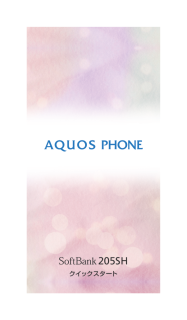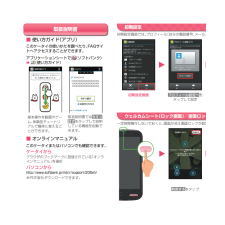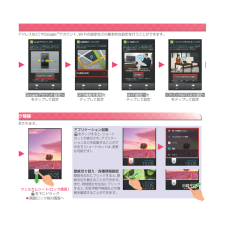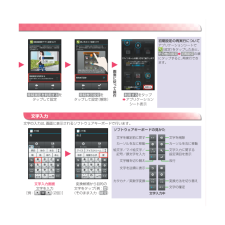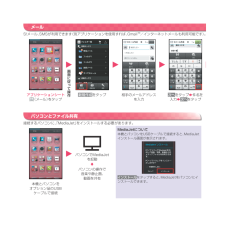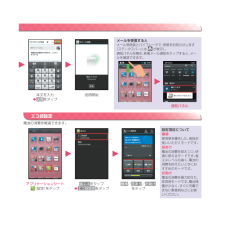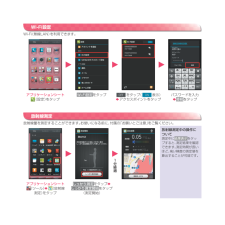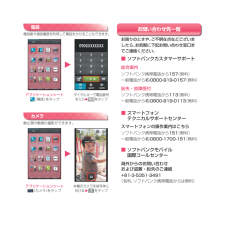Q&A
取扱説明書・マニュアル (文書検索対応分のみ)
11 件の検索結果
2900 - 2910 件目を表示
全般
質問者が納得殆どのスマホは、WiFiに対応していますので、WiFi環境下でのご利用が可能です。(WiFi専用タブレットと同じ状態ですね。)
3820日前view65
全般
質問者が納得「容量が少なくなっています」という警告は本体メモリーに対して出されていますのでSDカードとは関係ありません。
設定→ストレージ の反応が悪いようならアプリを使えば簡単です。
https://play.google.com/store/apps/details?id=jp.co.yahoo.android.yfiler
✱インストールできればいいのですが。。。
3852日前view82
全般
質問者が納得201Kでも内部ストレージにアプリを移せばまだアプリをインストール出来る余地はあると思います。
機種変更なら303SHの方をおすすめします。205SHのアプリをインストールできる領域は201Kとほぼ同じなのでやめた方がいいです。
3855日前view75
全般
質問者が納得考えられる解決法
<その1>
ブラウザを開いている時、MENU → 設定 → プライバシーとセキュリティで、キャッシュ、履歴、フォームデータをそれぞれ削除しブラウザを終了させる。次に、ホーム画面で電源ボタンを長押し → 電源を切るを長押ししてセーフモードで起動する。その後、再び普通に再起動してブラウザを開き、知恵袋の質問画面でファイルを選択してみる。
<その2>
ブラウザを開いている時、下の方へスクロールしパソコンをタップして、モバイルではなくパソコン画面でファイルを選択してみる...
3883日前view50
全般
質問者が納得機種により、時刻補正に仕方に違いがあるので、的外れかもしれませんが、携帯回線で接続できないと時刻補正ができないという機種があります。そういう機種ではモバイルネットワークをオフにして、WIFIのみで利用している場合、時刻が合わないという事が起こると思います。
3893日前view62
全般
質問者が納得一応再起動したらいかがかと思います。バッテリー残量がなくて起動できないこともありますよ。
3958日前view77
全般
質問者が納得205SHに941SCのSIMカードは、入りません。
205SHは、4Gスマホで941SCは、3G携帯電話です。
SIMカードも205SHは、microSIMカードで941SCは、普通サイズのSIMカードで大きさが違うので入れることが出来ないですし入れることが出来たとしてもスマホに携帯電話のSIMを入れても認識をしません。
白ロムの205SHに機種変更をするには持ち込みで手続きをすることになります。
Softbankショップで手続きをすることにより電話番号は、同じ番号が使えますしメールアドレスも引き継げます...
4027日前view128
全般
質問者が納得質問者様がお持ちの機種はWX04SHでよろしいですか?
(・・・205SHはSoftbankの型番なので)
一応そのような設定は無いので、
どう考えても不具合の可能性が高いと思います。
いつ頃、購入されましたか?
それによって対応できるかどうかが変わってきますが、
ショップで購入したにせよ 家電量販店で購入したにせよ
お近くのショップに相談へ行きましょう。
後者で購入した場合でもショップでの対応となります。
良品交換の対応期間内であれば交換対応してくれると思います。
後者で購入した場合は、良品交換の対応...
4032日前view105
全般
質問者が納得私も一度そのようになった経験があります。
その時は、一度ネットワーク設定を削除してください。そうするともう一度パスワードが入力出来るはずです。
「ネットワーク設定を削除」がなければそれで良いと思います。
4105日前view136
全般
質問者が納得オレンジランプは無線は飛んでてもネット回線接続されてません。
対応方法は間違っていませんのでルータに問題あると思いますのでFONルーターの箱に取扱説明書あるのでそこにFON窓口の番号ありますから電話かけて交換してもらいましょう。
4139日前view106
近接/明るさセンサー受話口インカメラ充電/着信ランプ音量調節ストラップ取り付け穴イヤホンマイク端子※起動する機能は変更できます。クイック起動キー※:メール起動(長押し)、カメラ起動SDカード・USIMカード挿入口電源キー:電源ON(長押し)、画面消灯/点灯赤外線ポートカメラモバイルライトFeliCaマーク空気抜き穴スピーカー外部接続端子送話口画面のイメージやアイコンなどは、予告なく変更することがあります。画面などに軽く触れて、すぐに指を離します。画面に軽く触れて、上下左右に指を軽くはじきます。アイコンなどに軽く触れたまま、目的の位置までなぞり、指を離します。各部の名前/キーのはたらきタッチパネル操作タップ フリック ドラッグ
初期設定画面利用するをタップ ウェルカムシート(ロック画面) を下にドラッグS画面ロック前の画面へプロフィール設定へをタップして設定初期設定画面では、プロフィール(自分の電話番号、メールアドレスなど)やGoogleTMアカウント、Wi-Fiの設定などの基本的な設定を行うことができます。一定時間操作しないでおくと、画面が消え画面ロックが設定されます。http://www.softbank.jp/mb/r/support/205sh/※PDF版もダウンロードできます。ブラウザのブックマークに登録されている「オンラインマニュアル」を選択アプリケーションシートで (ソフトバンク)S (使い方ガイド)基本操作を動画やゲーム、体験型チュートリアルで簡単に覚えることができます。取扱説明書では今すぐ試すをタップして説明している機能を起動できます。このケータイの使いかたを調べたり、FAQサイトへアクセスすることができます。このケータイまたはパソコンでも確認できます。ウェルカムシート(ロック画面)/画面ロック解除初期設定取扱説明書■ オンラインマニュアル■ 使い方ガイド(アプリ)ケータイからパソコンから
Googleアカウント設定へをタップして設定GPS機能を使用をタップして設定Wi-Fi設定へをタップして設定ソフトバンクWi-Fiスポット設定へをタップして設定ウェルカムシート(ロック画面) を下にドラッグS画面ロック前の画面へアプリケーション起動 をタップすると、ショートカットが表示され、アプリケーションなどを起動することができます(ショートカットは、変更も可能です)。壁紙切り替え/各種情報確認壁紙を左右にフリックすると、壁紙を切り替えることができます。また、時刻部分を左右にフリックすると、天気予報や株価などの情報を確認することができます。プロフィール設定へをタップして設定初期設定画面では、プロフィール(自分の電話番号、メールアドレスなど)やGoogleTMアカウント、Wi-Fiの設定などの基本的な設定を行うことができます。一定時間操作しないでおくと、画面が消え画面ロックが設定されます。ウェルカムシート(ロック画面)/画面ロック解除
ソフトバンクWi-Fiスポット設定へをタップして設定ソフトウェアキーボードの見かた文字入力中文字入力画面文字を入力[例: (2回)]変換候補から目的の文字をタップ[例:愛](そのまま入力:確定)文字を確定前に戻すカーソルを左に移動絵文字/マイ絵文字/記号/顔文字を入力文字種を切り替え文字を逆順に表示カタカナ/英数字変換文字を削除カーソルを右に移動文字入力に関する設定項目を表示改行変換方法を切り替え文字の確定文字の入力は、画面に表示されるソフトウェアキーボードで行います。常時測定を利用するをタップして設定利用するをタップSアプリケーションシート表示常時表示設定をタップして設定(解除)画面に従 て操作初期設定の再実行についてアプリケーションシートで (設定)をタップしたあと、その他の設定S初期設定の順にタップすると、再実行できます。文字入力
上下フリックで画面を切り替え、アプリケーションを起動できます。本機のウィジェット(常駐型アプリケーション)を利用できます。よく利用するアプリケーションを登録し、簡単に起動できます。電話やメールなどの着信お知らせや、本機の状態を表示します。また、ステータスバーを下にドラッグすると、通知パネルが開きます。本機の状態を確認/設定したり、お知らせ内容などを確認できます。アイコンをタップすると、次のはたらきをします。アプリ使用履歴画面を表示1つ前の画面に戻る各シートに戻るメニューを表示ソフトウェアキーボードを閉じる各シートを下にドラッグすると表示されるホーム設定で、各シートのレイアウトやナビゲーションバーなどをカスタマイズすることができます。シートを切り替えアプリケーションを起動ショートカットから起動基本操作/アプリケーション起動ウィジェットシート アプリケーションシート ショートカットシートステータスバー 通知パネルナビゲーションバー
画面に従 て操作アプリケーションシート (メール)をタップ新規作成をタップ 相手のメールアドレスを入力次へをタップS件名を入力S次へをタップ本機とパソコンをオプション品のUSBケーブルで接続S!メール、SMSが利用できます(別アプリケーションを使用すれば、GmailTM/インターネットメールも利用可能です)。 接続するパソコンに、「MediaJet」をインストールする必要があります。Sパソコンの操作で音楽や静止画、動画を共有パソコンでMediaJetを起動MediaJetについて本機とパソコンをUSBケーブルで接続すると、MediaJetインストール画面が表示されます。インストールをタップすると、MediaJetをパソコンにインストールできます。メールパソコンとファイル共有
次へをタップS件名を入力S次へをタップ本文を入力S送信をタップ送信開始アプリケーションシート (設定)をタップ省エネをタップSエコ技設定をタップ標準/技あり/お助けをタップメールを受信するとメール受信音とバイブレータで、受信をお知らせします(ステータスバーには が表示)。通知パネルを開き、新着メール通知をタップすると、メールを確認できます。設定項目について標準使用感を優先した、普段お使いいただくモードです。技あり電池の消費を抑えつつ、快適に使えるモードです。省エネレベルも高く、電池の消費を抑えたいときにおすすめのモードです。お助け電池の消費を極力抑えた、非常用モードです。電池残量が少なく、すぐに充電できない緊急時などにお使いください。S!メール、SMSが利用できます(別アプリケーションを使用すれば、GmailTM/インターネットメールも利用可能です)。 電池の消費を軽減できます。通知パネルエコ技設定
アプリケーションシート (設定)をタップアプリケーションシート (ツール)S (放射線測定)をタップ放射線測定中の操作について測定中に結果表示をタップすると、測定結果を確認できます。測定時間が長いほど、高い精度の測定値を算出することが可能です。Wi-Fi設定をタップ パスワードを入力S接続をタップ放射線量を測定することができます。お使いになる前に、付属の「お願いとご注意」をご覧ください。Wi-Fi(無線LAN)を利用できます。 をタップ( 表示)Sアクセスポイントをタップ1分経過しっかり測定をタップ Sしっかり測定開始をタップ(測定開始)Wi-Fi設定放射線測定
ソフトバンク携帯電話から157(無料)一般電話からj0800-919-0157 (無料)ソフトバンク携帯電話から113(無料)一般電話からj0800-919-0113 (無料)スマートフォンの操作案内はこちらソフトバンク携帯電話から151(無料)一般電話からj0800-1700-151 (無料)+81-3-5351-3491(有料、ソフトバンク携帯電話からは無料)お困りのときや、ご不明な点などございましたら、お気軽に下記お問い合わせ窓口までご連絡ください。パスワードを入力S接続をタップ静止画や動画の撮影ができます。本機のカメラを被写体に向けるS をタップアプリケーションシート (電話)をタップアプリケーションシート (カメラ)をタップダイヤルキーで電話番号を入力S発信をタップ電話帳や通話履歴を利用して電話をかけることもできます。カメラお問い合わせ先一覧海外からのお問い合わせおよび盗難・紛失のご連絡■ ソフトバンクカスタマーサポート総合案内紛失・故障受付■ スマートフォンテクニカルサポートセンター■ ソフトバンクモバイル国際コールセンター電話
- 1
- 2